
Kodi (sebelumnya XBMC) adalah pemutar media dan pusat hiburan lintas platform sumber terbuka dan gratis yang memungkinkan Anda mengatur dan memutar media streaming, seperti video, podcast, musik, dari Internet dan penyimpanan lokal dan jaringan.
Anda dapat meningkatkan fungsionalitas Kodi dengan menginstal add-on dan skin baru dari repositori Kodi resmi dan repositori pihak ketiga tidak resmi.
Dalam tutorial ini, kami akan memandu Anda melalui cara menginstal Kodion Ubuntu 18.04. Instruksi yang sama berlaku untuk Ubuntu 16.04 dan distribusi berbasis Ubuntu lainnya, termasuk Kubuntu, Linux Mint dan Elementary OS.
Prasyarat #
Sebelum melanjutkan tutorial ini, pastikan Anda masuk sebagai pengguna dengan hak istimewa sudo.
Menginstal Kodi di Ubuntu #
Versi Kodi yang disertakan dalam repositori Ubuntu selalu tertinggal dari realisasi Kodi terbaru. Pada saat artikel ini ditulis, versi stabil terbaru dari Kodi adalah versi 17 Krypton.
Kami akan menginstal Kodi 17 dari repositori resmi mereka. Tidak memerlukan pengetahuan teknis dan Anda tidak perlu lebih dari 10 menit untuk menginstal dan mengkonfigurasi server media.
Ikuti langkah-langkah di bawah ini untuk menginstal Kodi di sistem Ubuntu Anda:
-
Mulailah dengan memperbarui daftar paket dan instal dependensi dengan mengetik:
sudo apt updatesudo apt install software-properties-common apt-transport-https -
Tambahkan repositori Kodi APT ke daftar repositori perangkat lunak sistem Anda dengan menerbitkan:
sudo add-apt-repository ppa:team-xbmc/ppaSaat diminta tekan
Enteruntuk melanjutkan:Official Team Kodi stable releases More info: https://launchpad.net/~team-xbmc/+archive/ubuntu/ppa Press [ENTER] to continue or Ctrl-c to cancel adding it -
Setelah repositori Kodi diaktifkan, perbarui
aptdaftar paket dan instal versi terbaru Kodi dengan:sudo apt updatesudo apt install kodi
Itu dia! Pada titik ini, Anda telah berhasil menginstal Kodi di sistem Ubuntu 18.04 Anda.
Memulai Kodi #
Sekarang setelah Kodi diinstal pada sistem Ubuntu Anda, Anda dapat memulainya dari baris perintah dengan mengetikkan kodi atau dengan mengklik ikon Kodi (Activities -> Kodi ):
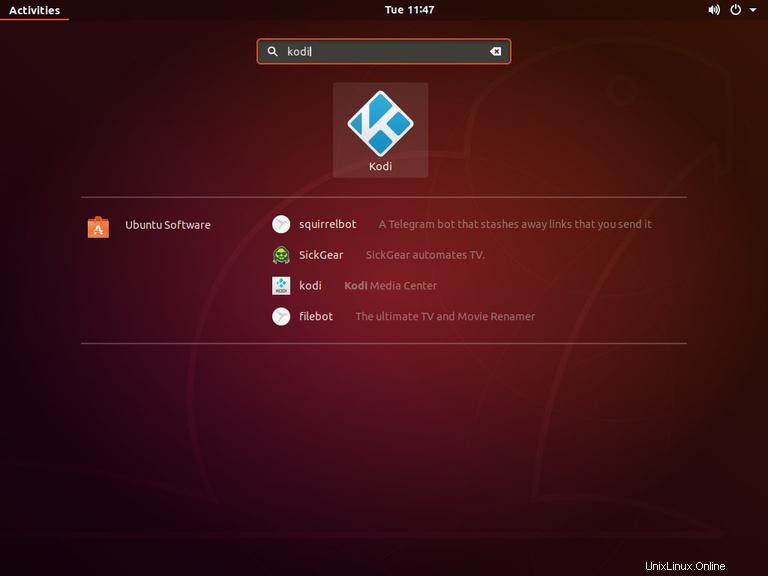
Saat Anda memulai Kodi untuk pertama kalinya, jendela seperti berikut akan muncul:
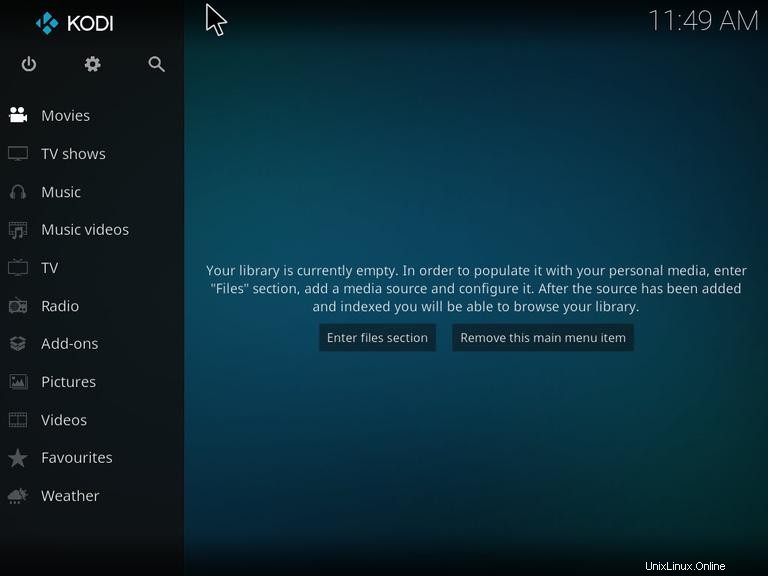
Dari sini, Anda dapat mulai menyesuaikan instance Kodi Anda dengan menginstal Addons baru dan menambahkan perpustakaan media.
Untuk keluar dari Kodi, klik tombol "matikan" di kiri atas atau tekan CTRL+END .
Memperbarui Kodi #
Ketika versi baru dirilis, Anda dapat memperbarui paket Kodi melalui alat Pembaruan Perangkat Lunak standar desktop Anda atau dengan menjalankan perintah berikut di terminal Anda:
sudo apt updatesudo apt upgrade
Mencopot pemasangan Kodi #
Jika Anda ingin menghapus Kodi, cukup hapus paket yang diinstal dan nonaktifkan repositori dengan perintah berikut:
sudo apt remove --auto-remove kodisudo add-apt-repository --remove ppa:team-xbmc/ppa
Kemudian hapus direktori konfigurasi Kodi dengan mengetik:
rm -r ~/.kodi/